ES文件浏览器使用技巧窍门
ES文件浏览器使用技巧窍门

ES文件浏览器使用技巧窍门ES浏览器技巧一、长按按钮功能在ES文件浏览器的默认界面中,工具栏会显示出收藏、选择、搜索、向上、应用、列表这六个按钮。
除了表面上大家看到的功能,长按的话还可以实现一些其他功能的快捷操作。
如:长按收藏可以实现主目录和根目录的切换;长按选择可进行全选、全不选、反选;长按搜索可以更改排序(可按名称、类型、大小等进行升序或降序排列)等等。
二、如何在网盘中添加资料操作步骤:1、创建快盘账号①运行ES文件浏览器,将页面滑动到网盘页②点击新建,选择快盘登录后会呈现这样一个界面:2、上传资料到快盘中的方法①通过复制粘贴例如:在sdcard中存在一个名为ES.txt的文本文档,对其长按,选择复制。
将页面滑动到网盘,调出剪切板,点击该文件。
现在这个文档就被存在了快盘中,通过其他可以上网的设备就可以对其进行其他操作了。
②通过移动到/拷贝到在sdcard中存在一个名为EStrongs.txt的文本文档,长按该文档,选择移动到或者拷贝到,默认目录是/mnt/sdcard,这时您就需要点击向上按钮进入如下图所示的页面后点击已经创建的网盘账号即可进入该网盘进入网盘页面后点击确定即可完成上传操作。
需要说明的一点是使用移动到后该文件在sdcard中不存在了,而使用拷贝到原文件扔留在sdcard中,您可以根据自己需求随意选择一种方式。
三、Root功能在使用Root功能之前,需要确保手机已经Root了(手机Root 教程您可自行上网查找)。
Root后,在根目录,长按一个文件夹,在操作界面选择属性功能,通过更改权限功能进行自定义,如图所示:除此之外,获得Root权限后的手机,可对系统程序进行卸载等操作。
首先要在设置里打开Root浏览器,之后找到您想要卸载的应用,长按后对其进行操作。
在对系统应用进行操作时需要先设置系统目录为可写(在工具栏点击对应图标)。
四、压缩解压其支持的格式包括zip和gz,而rar格式目前只支持解压功能,与此同时ES支持zip256算法加密压缩。
完美解决ES文件浏览器无法实现与PC间WIFI共享方法!

完美解决ES文件浏览器无法实现与PC间WIFI共享方法!用安卓手机共享和管理你的电脑最近嫌手机内存太小,装不了几部高清电影,于是买了一张16G 的TF卡,结果空卡装到手机上一切正常,把TF卡取下用读卡器插到电脑上花了一个多小时复制了十来G的电影到内存卡中,高高兴兴的插到手机上打算在被窝中看电影,结果,手机居然开机进入桌面在通知栏显示“正在准备SD卡正在检查是否有错误”然后就黑屏死机了。
在网上查了好多资料,发现好多使用安卓系统的差不多都有这个毛病,按照网上教的方法,搞了好几天,一直没有一个可行的方法。
但是我发现了另一种方法来达到同样的目的,那就是通过“ES文件浏览器”的共享功能来直接共享电脑文件,这样我下载的电影,我可以用手机的共享来直接播放共享视频。
通过共享功能,还可以通过手机来管理电脑磁盘的文件。
当然这一切有个大前提,那就是你必须有wifi网络(也就是无线路由器)。
通过最近几天使用这个网络共享功能,我发现他具有以下优点:1、大文件存储在电脑硬盘中,不用占手机内存空间。
2、手机需要播放到的视频文件,不需要插上USB线慢慢复制到手机内存卡中,就可以通过共享来播放。
3、标清的电影都可以通过共享来直接播放,但是1080P的高清电影可能数据量比较大,所以播放会没声音并且很卡。
对于那些播放不了的1080P高清视频文件,可以通过ES文件浏览器从硬盘中后台下载到手机内存卡中然后再播放,复制下载的过程因为是后台下载,所以在下载的时候,可以一边用手机看小说,浏览网页,一边下载,不会占用你宝贵的时间。
4、第3点提到的后台下载,适用于任何文件传输。
以后往手机复制文件,再也不用找USB线,插到电脑上等他慢慢复制了。
(注意:安卓手机默认在锁屏状态下是关闭wifi的,所以想要后台下载,必须设置wifi常开,设置方法是在桌面点击-菜单-设置-无线和网络-wifi设置-点击菜单-高级-wifi休眠策略-永不休眠-点击菜单-保存,就OK 了。
安卓手机怎么样共享电脑局域网文件

安卓手机怎么样共享电脑局域网文件推荐文章安卓手机如何访问电脑局域网共享的文件热度:安卓手机如何通过局域网浏览电脑上的资源热度: phone手机怎么访问电脑上的局域网共享文件热度: Iphone手机怎么访问电脑上的局域网共享文件热度:苹果手机如何打开共享无线局域网热度:电脑里面设置了文件共享,安卓手机想共享电脑里的文件,能实现吗?下面由店铺给你做出详细的安卓手机共享电脑局域网文件方法介绍!希望对你有帮助!安卓手机共享电脑局域网文件方法一:首先确保你的环境满足以上2点要求,本经验主要侧重于设置pc,正确设置好了,用安卓设备访问pc的共享目录很简单设置pc按下win+r或者点选屏幕左下角的开始图标,在搜索框中输入“服务”,打开“服务”对话框,确保Server与Windows Media Player Network Sharing Service两项服务保持启动状态保持这两项服务的开启是为了访问共享的需要。
2、开启win7中的来宾账户(打开Guest帐户),打开“控制面板→用户账户和家庭安全→用户账户→管理其他账户“,点击”guest帐户“,在打开的对话框中点击”启用“。
将系统的来宾账户开启,目的是为了在用安卓设备访问pc时不用输入用户名和密码即可访问,因为同一家庭局域网安全性不用太担心。
3、选择共享文件夹在windows资源管理器中找到需要共享的文件夹,右键选择属性,打开属性对话框,选择”安全“,点选”共享“,打开”共享“对话框,在下拉列表里选择Guest帐户,单击”添加“,”启用“,返回”xx属性“对话框,点选“网络和共享中心”,进入高级共享设置对话框4、在高级共享设置对话框中,保证以下选项开启,特别要确保“媒体流已打开”和“关闭密码保护共享”已经选择,然后单击“保存修改”5、至此,pc端的设置已完成,确保手机和电脑处于同一局域网内,手机打开ES文件浏览器,,在左侧导航条下面的“网络”里面,选择“局域网”,然后点击“搜索”按钮,稍等片刻,即可找到电脑里面设置的共享文件夹,即可进行相应的操作,例如播放视频、音乐等等。
es的使用方法
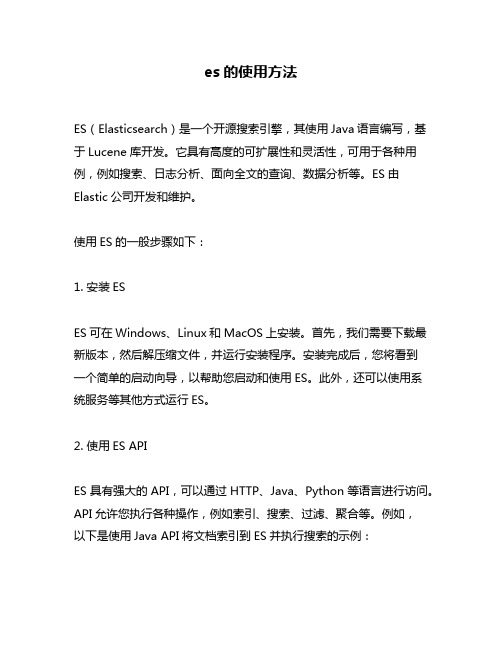
es的使用方法ES(Elasticsearch)是一个开源搜索引擎,其使用Java语言编写,基于Lucene库开发。
它具有高度的可扩展性和灵活性,可用于各种用例,例如搜索、日志分析、面向全文的查询、数据分析等。
ES由Elastic公司开发和维护。
使用ES的一般步骤如下:1. 安装ESES可在Windows、Linux和MacOS上安装。
首先,我们需要下载最新版本,然后解压缩文件,并运行安装程序。
安装完成后,您将看到一个简单的启动向导,以帮助您启动和使用ES。
此外,还可以使用系统服务等其他方式运行ES。
2. 使用ES APIES具有强大的API,可以通过HTTP、Java、Python等语言进行访问。
API允许您执行各种操作,例如索引、搜索、过滤、聚合等。
例如,以下是使用Java API将文档索引到ES并执行搜索的示例://添加文档IndexResponse response = client.prepareIndex("index_name", "document_type", "doc_id").setSource(json).get();//查询文档SearchResponse response = client.prepareSearch("index_name") .setQuery(QueryBuilders.queryStringQuery("search_keywords" )).execute().actionGet();```3. 使用KibanaKibana是一个开源的数据可视化工具,可与ES一起使用。
它通过漂亮的图表和可视化帮助您理解和探索ES中存储的数据。
Kibana旨在是一个简单和易于使用的工具,即使您不熟悉ES的内部工作原理也可以轻松入手。
4. 集成其他工具ES是设计为与各种工具和库协作。
ES 文件浏览器

ES 文件浏览器使用手册版本3.0简介ES文件浏览器是一个能管理安卓设备本地、局域网共享、远程FTP、蓝牙设备和云存储的系统工具类移动软件。
主要功能包括:∙本地、共享、远程、蓝牙和云存储∙多选操作文件、应用和强大的剪贴板∙改变视图、排序方式∙搜索文件、共享和蓝牙∙分享文件给其他人∙编辑文本格式的text/conf/ini文件∙播放本地和远程的音频、视频文件∙浏览文件,通过第三方程序打开文件∙设置图片作为墙纸和联系人头像∙显示/隐藏文件∙压缩/解压文件∙校验文件MD5/SHA∙设置本地文件夹作为主目录∙设置远程文件夹作为一个服务器∙分析SD卡使用情况∙应用备份、安装、卸载和快捷方式∙Root浏览、权限修改使用说明1 导航方式导航边栏收藏从导航栏的收藏里可以看到加入收藏的文件(夹),长按其中内容可进行管理本地主目录:自主设置的软件主目录(默认为/sdcard)根目录:显示系统目录中内容下载: 显示设备内所有下载的文件SD卡:显示设备SD卡文件外置卡:显示外置卡中文件库图片:显示设备本地以及云端的图片音乐:显示设备内所有音频文件视频:显示设备内所有视频文件文档:显示设备内所有文本文件网络局域网:显示局域网电脑的共享文件公有云:显示当前最流行的云存储个人云:个人云中内容FTP:显示远程FTP服务器上的文件蓝牙:显示配对蓝牙设备上的文件工具应用管理器:管理已安装的所有应用程序下载管理器:管理下载任务任务管理器: 切换到ES任务管理器磁盘分析器:显示磁盘总容量以及图片、音乐、视频、文档、程序、其他、剩余所占容量的情况Root 工具箱:只适用于已获得Root权限的设备手势: 进行手势管理,编辑,删除,创建手势进行相应操作显示隐藏文件: 显示文件名以“.”开头的文件和目录显示缩略图: 打开或关闭缩略图远程管理器:把设备用作FTP服务器,在电脑上管理网络管理器:显示无线网络连接情况剪切板:打开剪切板隐藏列表:管理隐藏了的文件退出:点击退出软件推荐:可查看最新最热门软件主题:可以更换多种主题设置:进入设置地址栏地址栏显示当前路径(如:/sdcard/)地址栏最左边按钮显示导航边栏地址栏左边按钮向上到上一级路径地址栏右边按钮用于关闭当前窗口单击地址栏浏览历史记录,并察看sd卡使用情况工具栏新建点击可新建文件或文件夹搜索点击可搜索文件(图像、视频、安装包等)刷新刷新当前窗口内容视图点击可进行列表,详细信息和图标切换并更改排序窗口点击可管理打开着的窗口点击默认按钮可以自主设置初始打开窗口如果在设置→显示设置中勾选了“显示选择按钮”,在工具栏上还会出现“选择”按钮,方便选择文件2 本地操作文件及文件夹操作单击打开文件或文件夹下级目录长按(既选中)文件夹:包括复制、剪切、重命名、删除、移动、拷贝、播放音乐、全选、快捷方式、压缩、设置主目录、属性文件:比文件夹操作多了打开方式和分享拖拽可分享,发送,删除,或复制文件播放音视频文件单击打开文件,目前支持设备SD卡和局域网电脑上的MP3、AMR、WAV、WMA、MP4、3GP、WMV格式文件。
用手机访问双频路由器USB共享U盘里的资源的方法是什么

用手机访问双频路由器USB共享U盘里的资源的方法是什么路由器具有判断网络地址和选择IP路径的功能,它能在多网络互联环境中,建立灵活的连接,可用完全不同的数据分组和介质访问方法连接各种子网,下面给大家分享一下如何用手机去访问双频路由器里链接的U盘的资源的方法和步骤。
一、应用介绍部分双频路由器支持文件共享功能,将移动存储设备(如U盘、移动硬盘等)连接在路由器的USB接口,局域网的终端设备可以访问到移动存储设备中的资源,轻松实现文件共享。
以双频云路由器为例,本文介绍手机访问移动存储设备中的视频和图片的方法。
二、设置方法1、连接设备将移动存储设备(U盘、移动硬盘)连接在路由器的USB接口,且确保路由器上对应的USB指示灯亮,说明移动存储设备连接正常。
登录路由器界面,点击路由设置 > 文件共享,可以显示连接的存储设备2、设置访问权限在文件共享界面,如果开启远程设备访问,则外网用户通过WAN 口IP地址可以访问到共享文件;如果设置账号密码,则终端需要输入账号密码才能访问共享文件。
请根据实际需要设置,点击保存,如下图:注意:如果外网不需要访问共享文件,且访问时不需要账号和密码,请跳过此步骤。
3、手机访问共享文件手机需要使用第三方软件才能访问路由器USB接口移动存储设备中的资源。
常用的第三方软件有:Android系统使用ES文件浏览器,iOs系统可以使用Ace Player 、File Explorer等软件。
下面以Android系统为例进行介绍。
手机使用局域网共享访问①手机连接路由器的无线信号,并下载安装ES文件浏览器;②打开ES文件浏览器,点击主页,选择局域网,如下图:③在局域网界面中,点击右上角的选项如何使用手机访问双频路由器USB共享U盘里的视频、图片?,选择新建,如下图:④服务器中填写路由器的管理地址(IP地址或域名),用户名和密码分别输入访问账号和密码,点击确定,如下图:如何使用手机访问双频路由器USB共享U盘里的视频、图片? 如何使用手机访问双频路由器USB共享U盘里的视频、图片?打开共享文件,即可访问到移动存储设备中的视频或图片。
es文件浏览器局域网如何设置

es文件浏览器局域网如何设置
局域网络是现今应用最为广泛的基础性网络,不管是生活还是单位的大量重要信息都在局域网中进行共享、联机、传输和存储,那么你知道es文件浏览器局域网怎么设置吗?下面是店铺跟大家分享的是es文件浏览器局域网如何设置,欢迎大家来阅读学习。
es文件浏览器局域网如何设置
es文件浏览器局域网设置的方法
打开我的电脑,找到要共享的硬盘,我这里以E盘为例!
右键-属性-共享
高级共享 - 共享此文件夹 - 确定
下来安装ES文件浏览器手机客户端。
找到局域网页面,点扫描,会找到你的电脑,如图!
点一下电脑图标,会弹出登陆界面,如图!用户名是电脑用户名,密码是开机密码,若开机没有密码,可不填!
输入用户名和密码后,在记住密码上打勾,点确定!
接下来就可以看到自己的硬盘了!
这里点E盘,别的文件夹我也不知是什么!
这里以电影为例,点开即可看见自己存的电影!
随便点开一个,选择一个播放器就可以看了!由于是路由器传输,所以不用担心速度跟不上!
用此方法,电脑上下的apk文件可以直接点开在手机上安装!复制文件那也so easy了!。
手机通过wifi播放电脑上的音乐视频

一点,也即可马上恢复!
3.播放音乐的,可以使用es内置音乐播放器并可创建列表,以后连接好后打开列表就可播放!
--------------------完毕-------------------------
软件下载:【/share/link?shareid=392271&uk=2955169139】
------------------方法--------------------------
1.所需软件:ES文件浏览器,MXPlayer。
2.连接:手机通过无线连接电脑有两种方式,一种是电脑创建热点,手机来连接。
一种是手机创建热点,电脑来连接,我们选择第二种,更稳定,速度快。方法大家都懂吧。
3.浏换到“共享”,点击“搜索”,
一会便会搜到你的电脑,点击输入你电脑的账户名称及密码,此时你就看到了你电脑的文件了!!
尽情畅游吧!(如果不行,请把你的文件夹设置共享。我没有设置一样可以进入。)
4.播放媒体:点击文件后就可以打开了,有的系统打不开的视频,当然就选泽mxplayer啦!rmvb,mkv,...
少年,躺在床上,看电脑里的电影吧!还不用复制了,不占sd卡空间!
--------------------注意-------------------------
1.使用手机创建热点,连接更稳定,速度更快!
2.使用上述方法,不能调用mobplayer,但是mxplayer完美通过!720prmvb实测流畅,音画同步,拖放稍微卡
es文件浏览器是什么 es文件浏览器怎么用

es文件浏览器是什么es文件浏览器怎么用
详细讲解es文件浏览器怎么用,es文件浏览器是一个能管理手机本地、局域网共享、FTP和蓝牙文件的管理器。
通过es文件浏览器用户可以在本地、局域网共享、FTP和蓝牙设备中浏览、传输、复制、剪切、删除、重命名文件和文件夹等等,还可以备份系统的已装软件。
注:默认模式下,用户可以浏览手机存储卡和部分手机系统文件,想要访问所有文件并对其进行操作,请启动超级用户管理选项(在设置菜单中)。
详细的es文件浏览器使用方法:
1、在所有程序里找到ES图标,运行它。
2、es文件浏览器会自动定位到存储卡根目录,图上是没有插SD卡。
3、文件及文件夹图标显示不一样,很容易区分,使用起来就像Windows的资源管理器一样。
4、在任意文件上点击保持(点下去不动),软件会弹出菜单,类似于在文件上右键弹出菜单的效果。
可以选择的操作很多,向下滑动查看更多选项!
5、可以查看文件详细属性。
6、我们还可以按“Menu菜单键”调出更多功能选项。
7、es文件浏览器还可以卸载软件,用户可查看到所以安装在设备上的应用程序,长按住一款应用程序,用户可以对看到弹出的菜单中有卸载的功能,当然还可以对该软件进行备份或设置快捷方式等。
8、ES的设置菜单,可定制的选项很多,就不一一说了,大家看图也能明白个八九分。
如果您对教程内容有新的看法,或者没有找到您想要的教程,欢迎拿起手机,开启微信,扫描上面的微信二维码添加“手机世界”为您的微信好友,也可以在微信里搜“www3533com”,或关注新浪官方微博:/waptt私信联系我们。
不开会员也能加速播放百度网盘视频,这个技巧一定要会。马小帮

不开会员也能加速播放百度网盘视频,这个技巧一定要会。
马
小帮
百度网盘视频加速播放方法
电脑网页端:
需要大家使用Google Chrome 浏览器。
1,打开百度网盘内需要播放的视频页面。
2,F12按键,打开浏览器审查模式,选择console,输入下面代码并回车。
videojs.getPlayers('video-
player').html5player.tech_.setPlaybackRate(2)
代码最后的数字“2”为播放倍速,需要几倍你就填写数字几。
安卓手机版
准备软件,ES文件浏览器和一个视频播放器,我自己使用的是KMplayer,只要有视频倍速播放功能的播放器都可以的。
ES文件浏览器大家直接在手机应用商店下载即可,都能找到。
1,打开ES文件浏览器 > 网盘 > 右上角“新建” > 选择“百度网盘” > 登陆账号
2,用ES文件浏览器找到网盘里的视频> 打开> 选择“KMplayer播放器”
3,耐心等待视频加载播放即可,需要加速播放,使用播放器自带加速播放功能即可。
在不同操作系统的硬件设备之间实现资源共享

办公自动化杂志一、引言随着手机的普及,人们使用手机上网下载网上资源、拍照、拍视频是最平常不过的事。
如何把手机上的资料长期保存到电脑上?对少数或者占存储空间小的文件,通常的做法是将这些资料先发送到微信或QQ 上然后再从电脑端下载,可占存储空间大的文件是不能发送到微信或QQ 上的。
当然,也可通过连线把手机和电脑连接再进行资料的存储,但要求手机用户对计算机的软硬件有一定的了解。
下面介绍一种将各种不同设备联网的方法。
联网后,用户只需在手机上操作,就可轻松将手机上的资料直接存储到路由器的U 盘上或电脑上,当然,也可将电脑上的资料直接复制到Android 和iOS 手机上,实现设备之间的资源共享。
二、OpenWrt 路由器挂载U 盘或移动硬盘要想把不同操作系统的硬件设备通过Wi-Fi 联网,实现它们之间的资源共享,其前提条件是得有一台市面上购买的Wi-Fi 路由器。
如果是使用二次开发的、可挂载U 盘或移动硬盘的OpenWrt 路由器[1],则更加方便。
OpenWrt 路由器其实就是一台功能强大的微型电脑。
因此,手机上的资料也可以直接存储到路由器的U 盘或移动硬盘上。
下面以华为HG255D 进行二次开发的OpenWrt-Dream-Box 20120909路由器为例说明在其上挂载U 盘或移动硬盘的方法。
1.在浏览器的地址栏输入http://192.168.1.1,直接点击“管理界面”,并在弹出的需要认证的密码栏输入admin,点击“登录”按钮。
2.将移动硬盘或U 盘(建议文件格式为NTFS,如果是FAT32格式则不能识别用中文存储的文件和目录名)插入到路由器的USB 口,当HG255D 的USB 指示灯亮时,说明OpenWrt 路由器已挂载移动硬盘成功。
此时,单击“磁盘应用”,出现如图1所示界面。
图1OpenWrt-DreamBox 的磁盘应用3.在图1上单击“挂载点”,出现如图2所示的界面。
4.记住图2中的方框圈住部分的内容,回到图1单击“网络共享”,在出现的网络共享界面上单击“添加”按钮,然后根据图2方框中的内容添加移动硬盘的各个分区。
米看机顶盒ES文件浏览器使用指南
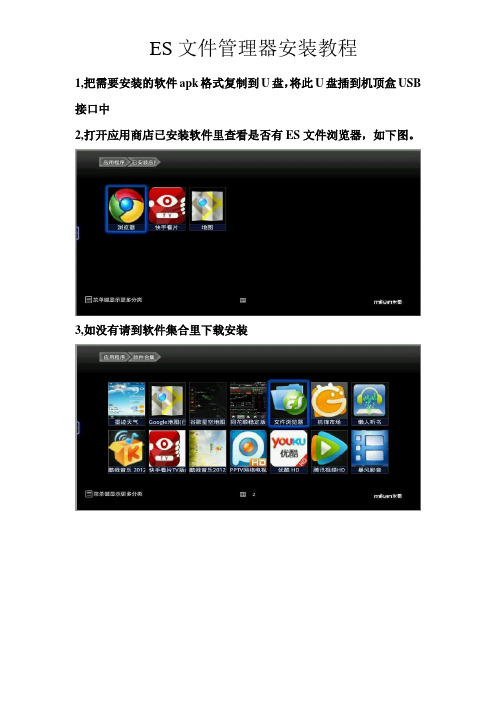
1,把需要安装的软件apk格式复制到U盘,将此U盘插到机顶盒USB接口中
2,打开应用商店已安装软件里查看是否有ES文件浏览器,如下图。
3,如没有请到软件集合里下载安装
4,点击启动。
5,启动后就自动进入U盘,可看到自己放进去的文件及安装软件。
6,将光标移动到需要安装的软件上点击确认到安装页面。按提示即可完成,如下图。
7,打开后即可畅想游戏带给我们的快乐。
8,自己装好的软件及游戏都可在已安装应用中找到。
es使用指南

es使用指南ES(Elasticsearch)是一种用于分布式搜索和分析引擎,它提供高可用性、实时分析和可伸缩性。
它旨在支持大规模的分布式搜索和分析,支持百万级别的索引数据和每秒数以千计的查询。
ES是一种新兴的全文搜索技术,它不仅仅是一个搜索引擎,而是一个完整的搜索平台,它支持企业级搜索、日志分析、实时分析和深度分析等应用。
ES可以用于开发复杂的搜索应用程序,通常,一个ES搜索项目的架构如下:t索引:索引是一组文档的集合,它可以包括结构化的数据(例如关系型数据库),也可以是不结构化的文本文件,它们都可以被ES 搜索引擎搜索到。
t映射:索引中的文档和字段都有一个映射关系,它定义了如何处理ES中的文档。
t文档:文档是一个可以搜索的数据项,它可以是一篇文章、一条日志记录或一张图片。
t查询:查询指的是使用ES搜索引擎定义的一组条件来搜索索引中的文档。
t聚合:ES搜索引擎可以提供一系列汇总函数,如平均值、最大值、最小值等,以便从一组文档中获取洞察。
使用ES时,一般都是以一个集群(cluster)为基础,该集群是由一组节点(node)组成的,每个节点拥有自己的数据(documents)和索引(indices)。
ES支持分布式搜索和分析,它能够让用户从多台服务器上获取文档数据。
这些文档可以以非常快速的速度从集群中被检索出来。
ES的使用主要包括安装和配置、创建索引、添加文档以及搜索文档等步骤。
首先,安装和配置ES。
ES可以从Elastic官方网站上获取,其安装过程与普通程序的安装过程类似,也可以通过docker容器进行安装;安装完成后,还需要进行相应的配置,设置集群名称,配置文件等;其次,是创建索引和添加文档。
创建索引的过程比较简单,只需要在ES控制台中输入以下命令即可:PUT /myindex;添加文档的方法也很简单,只要执行以下的PUT请求,就可以将文档添加到索引中。
最后,是搜索文档,使用ES搜索索引中的文档,常用的命令是GET请求或者POST请求,例如:GET /myindex/_search?q=title:hello。
es浏览器是什么
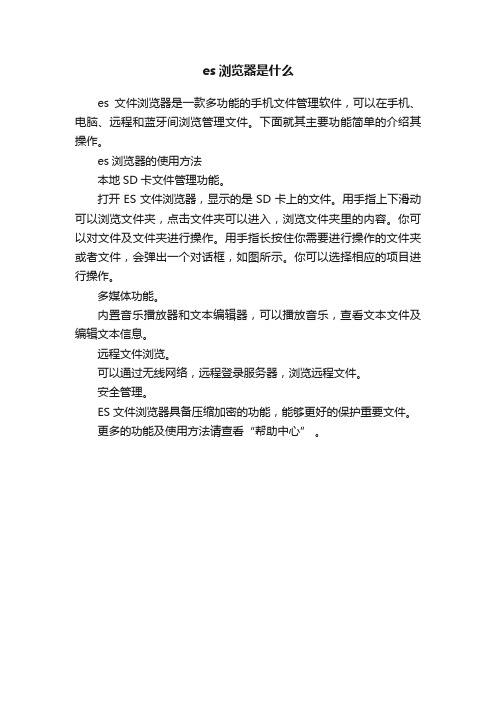
es浏览器是什么
es文件浏览器是一款多功能的手机文件管理软件,可以在手机、电脑、远程和蓝牙间浏览管理文件。
下面就其主要功能简单的介绍其操作。
es浏览器的使用方法
本地SD卡文件管理功能。
打开ES文件浏览器,显示的是SD卡上的文件。
用手指上下滑动可以浏览文件夹,点击文件夹可以进入,浏览文件夹里的内容。
你可以对文件及文件夹进行操作。
用手指长按住你需要进行操作的文件夹或者文件,会弹出一个对话框,如图所示。
你可以选择相应的项目进行操作。
多媒体功能。
内置音乐播放器和文本编辑器,可以播放音乐,查看文本文件及编辑文本信息。
远程文件浏览。
可以通过无线网络,远程登录服务器,浏览远程文件。
安全管理。
ES文件浏览器具备压缩加密的功能,能够更好的保护重要文件。
更多的功能及使用方法请查看“帮助中心” 。
手机ES

ES文件管理新技巧—远程文件访问操作教程
《ES文件管理器》是一款非常好用的文件管理、传输工具。
新版的软件加入了远程文件访问功能。
今天
就来教你关于新版ES文件管理器新技巧—远程文件访问操作方法!
有很多朋友都用这款文件管理器,它操作起来很方便,功能也很强大。
同时除了管理手机本地的文件外
,还可以通过WIFI,让你无需连接数据线,就能和PC互传文件。
没有安装的用户可以点击下面链接!
而远程文件访问是新版功能,所谓远程文件访问就是指不需要数据线,也不需要通过其他客户端即可远程对sdcard中的文件进行管理。
下面就来看看操作教程吧!
操作方法:
1、首先用户在网络环境下,安装并运行ES文件浏览器;
2、点击打开设置功能,然后在网络设置中找到远程设置;
3、用户在远程设置中点击勾选远程文件访问,找到关于“ftp://”的地址选项;
4、然后用户在PC端“我的电脑”地址栏中或者IE等浏览器的地址栏输入该地址;
5、用户点击回车后就会看到您手机sdcard中的内容。
用户就可以进行各种远程文件访问了!
具体操作很简单,该功能能够让你不使用数据线和其他客户端快速远程文件访问,还不会的用户可以通过该教程来学习和使用吧!。
es 使用案例教学
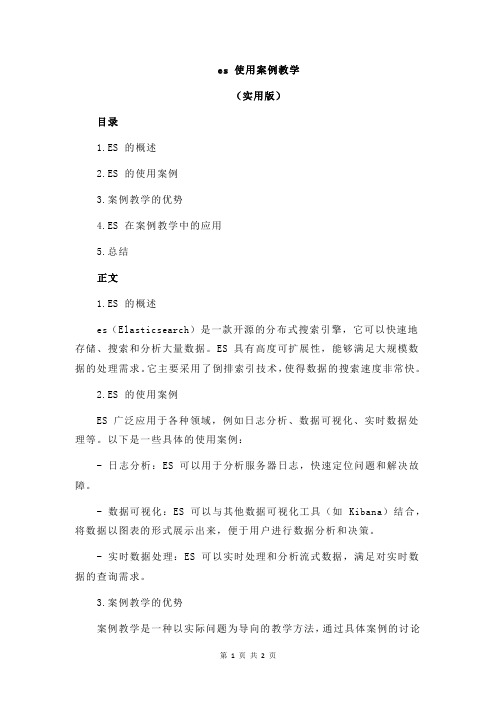
es 使用案例教学(实用版)目录1.ES 的概述2.ES 的使用案例3.案例教学的优势4.ES 在案例教学中的应用5.总结正文1.ES 的概述es(Elasticsearch)是一款开源的分布式搜索引擎,它可以快速地存储、搜索和分析大量数据。
ES 具有高度可扩展性,能够满足大规模数据的处理需求。
它主要采用了倒排索引技术,使得数据的搜索速度非常快。
2.ES 的使用案例ES 广泛应用于各种领域,例如日志分析、数据可视化、实时数据处理等。
以下是一些具体的使用案例:- 日志分析:ES 可以用于分析服务器日志,快速定位问题和解决故障。
- 数据可视化:ES 可以与其他数据可视化工具(如 Kibana)结合,将数据以图表的形式展示出来,便于用户进行数据分析和决策。
- 实时数据处理:ES 可以实时处理和分析流式数据,满足对实时数据的查询需求。
3.案例教学的优势案例教学是一种以实际问题为导向的教学方法,通过具体案例的讨论和分析,帮助学生更好地理解理论知识,并提高实际操作能力。
案例教学的优势主要体现在以下几个方面:- 提高学生的学习兴趣:案例教学以实际问题为切入点,更容易激发学生的学习兴趣和积极性。
- 培养学生的实际操作能力:通过案例分析,学生可以更好地掌握理论知识,并运用到实际工作中。
- 培养学生的创新思维:案例教学鼓励学生独立思考和创新,有利于培养学生的创新意识和能力。
4.ES 在案例教学中的应用在案例教学中,ES 可以作为一个具体的应用场景,帮助学生更好地理解相关知识和技术。
例如,在教授大数据处理和搜索引擎原理等课程时,可以通过 ES 的使用案例来让学生更直观地了解 ES 的特点和优势。
5.总结总之,ES 作为一款高性能的分布式搜索引擎,在实际应用中具有广泛的使用场景。
案例教学作为一种有效的教学方法,可以帮助学生更好地理解和掌握相关知识。
在Win7下使用ES文件浏览器无法访问PC上共享文件的解决办法

2012-09-02 21:44
[Android]在Win7下使用ES文件浏览器无法访问PC上的共享文件
今天一时兴起,要借助于ES文件浏览器访问Win7上的一个共享文件,但死活连接不上,因为以前在Ubuntu下共享文件,使用ES完全没问题,所以应该是设置的问题,ES无非就是会跳出一个对话框,提示
登录失败:
可能原因:wifi未打开。
smb服务器不在同一网络内
IP地址失效
smb服务已关闭。
最后是通过下面的方法解决的,我是通过匿名用户进行访问的,所以要先在控制面板里--->用户帐户,打开"管理其他帐户",将来宾帐户激活.
然后右击要共享的文件夹,选择属性,然后选择共享选项卡,点击共享按钮,
选择要共享可用的帐户,点击添加,然后点击共享按钮,如果要涉及到账户对此共享文件的权限修改的话,在下图中修改:
点击高级共享去设置即可,这一步不做过多的介绍,
接下来,还是在上图中点击"网络和共享中心",做如下图的修改:。
ES文件浏览器使用技巧
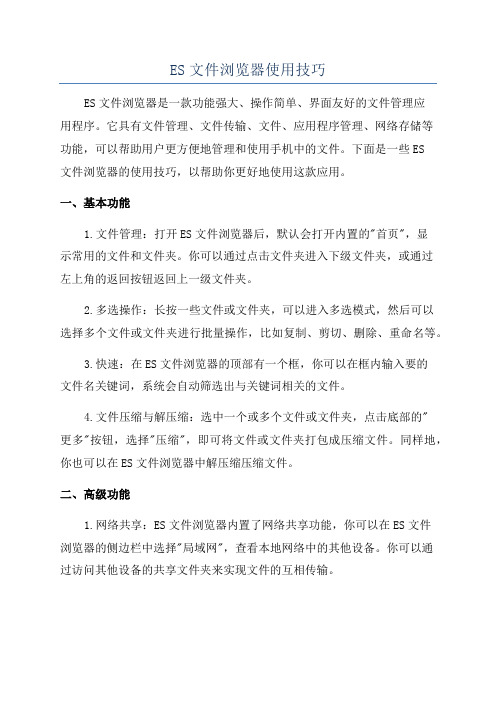
ES文件浏览器使用技巧ES文件浏览器是一款功能强大、操作简单、界面友好的文件管理应用程序。
它具有文件管理、文件传输、文件、应用程序管理、网络存储等功能,可以帮助用户更方便地管理和使用手机中的文件。
下面是一些ES文件浏览器的使用技巧,以帮助你更好地使用这款应用。
一、基本功能1.文件管理:打开ES文件浏览器后,默认会打开内置的"首页",显示常用的文件和文件夹。
你可以通过点击文件夹进入下级文件夹,或通过左上角的返回按钮返回上一级文件夹。
2.多选操作:长按一些文件或文件夹,可以进入多选模式,然后可以选择多个文件或文件夹进行批量操作,比如复制、剪切、删除、重命名等。
3.快速:在ES文件浏览器的顶部有一个框,你可以在框内输入要的文件名关键词,系统会自动筛选出与关键词相关的文件。
4.文件压缩与解压缩:选中一个或多个文件或文件夹,点击底部的"更多"按钮,选择"压缩",即可将文件或文件夹打包成压缩文件。
同样地,你也可以在ES文件浏览器中解压缩压缩文件。
二、高级功能1.网络共享:ES文件浏览器内置了网络共享功能,你可以在ES文件浏览器的侧边栏中选择"局域网",查看本地网络中的其他设备。
你可以通过访问其他设备的共享文件夹来实现文件的互相传输。
2.FTP服务器:ES文件浏览器还内置了FTP服务器功能,你可以选择"仪表盘",然后点击底部的"FTP"按钮,开启FTP服务器。
然后你可以通过其他设备或电脑上的FTP客户端访问手机上的文件,实现文件的传输。
3.应用程序管理:在ES文件浏览器的侧边栏中选择"应用",可以查看已安装的应用程序列表。
你可以通过长按应用程序图标来进行应用程序的卸载、备份、分享等操作。
4.垃圾清理:在ES文件浏览器的侧边栏中选择"清理垃圾",可以扫描手机中的垃圾文件,并清理出可供释放的空间。
ES浏览器使用手册(五)

ES浏览器使用手册(五)
安全功能
如何加密/解密文件?
如何隐藏/恢复文件?
如何设置/更改ES访问密码?
如何加密/解密文件?
本地中的文件在ES中被加密之后,在系统中或用第三方软件浏览时都是加密的状态。
给整个文件夹加密即给文件夹中的每个文件加密。
1.加密
长按文件/文件夹,点击更多—加密,输入密码即可,还可以选择是否给文件名加密。
文件加密后会以eslock的格式存在。
2.解密
同样长按文件/文件夹后,选择解密。
注意ES的加密是一次性的,一旦解密后就失效了。
选项“下次加密使用这个密码”,是针对同一文件来说的,并且退出软件后就会失效。
请注意: 处于安全考虑我们没有保存用户的密码,如果您忘记了密码只能不管尝试。
如何隐藏/恢复文件?
ES中隐藏文件是指在ES文件浏览器中隐藏,系统和第三方软件中不会隐藏。
长按文件—更多—隐藏,文件就在ES中被隐藏了。
打开工具—隐藏列表,就可以查看或恢复被隐藏的文件了。
注意工具中的“显示隐藏文件”这个选项,是指显示文件名已“.”开头的文件,并不是用上述方法隐藏的文件。
如何设置/更改ES访问密码?
为了保护隐私,您可以设置ES访问密码,并选择是否在浏览网络硬盘和隐藏列表时开启密码。
- 1、下载文档前请自行甄别文档内容的完整性,平台不提供额外的编辑、内容补充、找答案等附加服务。
- 2、"仅部分预览"的文档,不可在线预览部分如存在完整性等问题,可反馈申请退款(可完整预览的文档不适用该条件!)。
- 3、如文档侵犯您的权益,请联系客服反馈,我们会尽快为您处理(人工客服工作时间:9:00-18:30)。
ES浏览器技巧一、长按按钮功能在ES文件浏览器的默认界面中,工具栏会显示出收藏、选择、搜索、向上、应用、列表这六个按钮。
除了表面上大家看到的功能,长按的话还可以实现一些其他功能的快捷操作。
如:长按收藏可以实现主目录和根目录的切换;长按选择可进行全选、全不选、反选;长按搜索可以更改排序(可按名称、类型、大小等进行升序或降序排列)等等。
二、如何在网盘中添加资料操作步骤:1、创建快盘账号①运行ES文件浏览器,将页面滑动到网盘页②点击新建,选择快盘登录后会呈现这样一个界面:2、上传资料到快盘中的方法①通过复制粘贴例如:在sdcard中存在一个名为ES.txt的文本文档,对其长按,选择复制。
将页面滑动到网盘,调出剪切板,点击该文件。
现在这个文档就被存在了快盘中,通过其他可以上网的设备就可以对其进行其他操作了。
②通过移动到/拷贝到在sdcard中存在一个名为EStrongs.txt的文本文档,长按该文档,选择移动到或者拷贝到,默认目录是/mnt/sdcard,这时您就需要点击向上按钮进入如下图所示的页面后点击已经创建的网盘账号即可进入该网盘进入网盘页面后点击确定即可完成上传操作。
需要说明的一点是使用移动到后该文件在sdcard中不存在了,而使用拷贝到原文件扔留在sdcard中,您可以根据自己需求随意选择一种方式。
三、Root功能在使用Root功能之前,需要确保手机已经Root了(手机Root教程您可自行上网查找)。
Root后,在根目录,长按一个文件夹,在操作界面选择属性功能,通过更改权限功能进行自定义,如图所示:除此之外,获得Root权限后的手机,可对系统程序进行卸载等操作。
首先要在设置里打开Root浏览器,之后找到您想要卸载的应用,长按后对其进行操作。
在对系统应用进行操作时需要先设置系统目录为可写(在工具栏点击对应图标)。
四、压缩解压其支持的格式包括zip和gz,而rar格式目前只支持解压功能,与此同时ES支持zip256算法加密压缩。
具体的操作步骤如下:长按一个文件/文件夹,选择压缩(加密),如图所示:输入压缩名、选择压缩级别(存储、最快、标准、最好,默认是标准),密码根据需求可设可不设,点击确定即可。
解压自然也不在话下(如下图)。
您只要点击想要解压的文件,就会进入到解压的界面了,选择文件选择编码,点击解压后弹出一个对话框,选择您想要解压到的目录确定即可。
无论您是利用手机压缩还是电脑压缩,在手机上和电脑上都可以实现解压!五、远程文件访问手机端设置:打开ES“设置”-“远程设置”-勾选“远程文件访问”,这时下方会显示“从电脑访问:ftp://192.168.0.xxx:3721/”,记住这个地址,(3721是ES默认的端口,可以自由改动)。
在“远程设置”菜单内,点击“创建快捷方式”,会在桌面生成启动FTP服务器的快捷方式,以后要传文件啥的,只要在桌面点击快捷方式启动就行。
这时您只需要在PC端“我的电脑”地址栏中或者IE等浏览器的地址栏输入该地址,回车后就会看到您手机sdcard中的内容了。
当然,也可以通过设置,使得在PC端显示手机中任何目录中的文件。
六、怎样设置密码保护ES支持包括局域网、网盘、FTP等多种远程文件浏览,而每个服务器都有用户密码,大家每次得输,如果勾选了“记住密码”虽然不用输了,但总给人感觉不够安全。
各位有没有希望每次都输密码,但是不用输用户名呢?ES文件浏览器统一密码的功能可以满足大家这一需求。
操作步骤为:进入设置里面的安全密码设置,勾选“打开保护”;设置好密码后再访问远程服务的时候,直接输入自己设置的密码即可。
所有地方都只需输这一个密码,是不是又省事又安全了呢?七、显示/隐藏文件(夹)在安卓系统中,默认以“.”开头的文件(夹)为隐藏,通过ES文件浏览器,用户可以根据自己的需求选择是否要将一些文件(夹)显示出来,或者隐藏一些暂时不需要的文件(夹)。
ES文件浏览器默认是不显示隐藏文件的,如何显示隐藏文件呢?可通过设置→文件设置→显示选项→显示隐藏文件,勾选显示隐藏文件后,被隐藏的文件(夹)即可全部显示出来。
隐藏文件(夹)的操作也并不复杂,有兴趣的用户可以去试试。
具体操作为长按文件(夹),选择重命名,在文件名称前加上“.”,点击确定后就可以把想隐藏的文件(夹)隐藏起来了。
八、向上返回到根目录ES默认初始目录为/sdcard/ ,如果进入设置—>勾选”向上到根目录”,即可访问根目录级别的文件。
简单解释一下部分根目录文件夹所指内容(按名称排序)acct 系统回收站,误删除的系统文件恢复;data 用户程序目录;dev 设备文件etc 系统的配置文件,比如APN接入点设置等核心配置等;lib 系统底层库,如平台运行时库等mnt 挂载点目录;proc 运行时文件;sys Linux内核文件;default.prop 系统属性配置init.rc 启动脚本。
另外还有Cache,config,d, system,sdcard,sbin,root, persist等文件夹。
关键要记住不要删除根目录下的任何内容。
九、剪切板ES文件浏览器的剪切板设计是一个不能不提的亮点。
ES的剪切板不仅能够实现一次复制多次粘贴,更可以多次复制多次粘贴。
举个例子来说,手机中存在EStrongs和ES两个txt文档,为了方面您的操作,需在设置中的布局设置中将拷贝后隐藏这一项勾掉,系统默认的是选中状态,即拷贝文件后自动隐藏剪切板。
现在您可以进行操作了,长按名为ES的文件,在操作列表中选择复制,界面下方会出现一个剪切板按钮,只要在与原文件不同的目录下都可进行粘贴,这样就实现了一次复制多次粘贴。
现在,对EStrongs这个文件进行同样的复制操作,剪切板的变化如下图所示两个文件同时出现在了剪切板上。
这样,对于已经复制过的东西就不需要重新复制,可以直接粘贴到需要的目录下了,是不是比电脑还智能呢?在这里既可以单独选择要粘贴的文件,也可以一次全部粘贴,操作也并不复十、显示具体文件夹内容占用情况(磁盘分析)ES文件浏览器的磁盘分析能够很精确地查看文件的大小、百分比以及文件的不同种类,帮助用户全面了解手机内存的使用情况。
首先,进入磁盘分析的页面。
通过工具栏的第五个图标,长按或是轻轻向下滑动该图标,选择磁盘分析,点击进入页面。
进入后的页面如下图所示:此时,可以精确地看到手机里的文件大小和所占内存的百分比,如果想得到更具体的数据,可以选择工具栏里的“分析”,点击后会出现手机里的储存分类,比如图片、音乐、视频等各用了多少大小的内存以及手机剩余内存的情况。
如果对排列顺序不满意,您还可以选择工具栏的“排序”功能,点击后会出现“名称”、“类型”、“大小”以及升降序排列,您可以选择个人爱好确定排列的顺序,这样也更方便您对于手机储存情况的了解。
十一、RAR分卷解压RAR分卷解压是ES文件浏览器的一大特色,为了理解这个功能,需要首先了解分卷解压。
分卷压缩是拆分压缩文件的一部分,通常分卷压缩是在将大型的压缩文件保存到数个磁盘或是可移动磁盘时使用。
分卷解压功能主要能够利用ES文件浏览器将分卷压缩过的文件解压,此功能防止文件大批丢失并节约解压的时间。
分卷压缩后,只要手机里储存有全部分卷压缩包,只需解压其中的一个压缩包就可以解压得到全部文件,这样就为您节约了解压所需要的时间。
十二、长按音乐所在的文件夹直接播放音乐ES文件浏览器另外一个强大的功能就是长按文件夹直接播放文件夹里的播放器,这个功能大大方便了对音乐有需求的亲们。
而且此功能操作起来也很方便,您只需要长按音乐所在的文件夹,选择“播放音乐”,然后您可以选择“播放目录”,或者是“添至当前播放列表“将文件添加到正在运行的播放列表里。
这样既节约了您的时间,又免去了您到处寻找歌曲的麻烦。
是不是很合您的心意呢?十三、书签,快捷方式为了方便用户以最快的速度打开自己想要的文件,ES提供了添加书签和创建快捷方式的功能。
各位可长按自己常用的文件(夹)点击添加收藏,自定义名称以及标签,并根据需要勾选是否创建快捷方式。
(第三个界面需安装有ES收藏管理器才会显示)十四、清除缓存缓存太多有时会影响应用的运行速度,一般大家想要清除应用缓存,只能通过系统里的设置—应用程序—管理应用程序,ES的用户就无需有这个烦恼了。
运行ES的时候,您可以在设置中的文件设置里选中退出时清除缓存,或者直接手动进行清除。
用户可根据自己的需求选择不同的清除缓存的方式,以实现更好的产品体验。
十五、历史记录使用ES文件浏览器的过程中产生的历史记录,如何删除呢?您可以通过点击地址栏,在弹出的对话框中能够清晰地看到访问过的文件夹或文件位置。
此时,只需直接点击该对话框上方的“清除历史记录”命令。
或者,可以打开“设置”进入“文件设置”,然后选择“退出时清除记录”。
这样就不用每次都手动删除历史记录了。
另外,如果您觉得地址栏里可储存的历史记录条数过多或过少,还可以在“布局设置”里根据个人使用习惯更改最大历史记录数值(0-30),系统默认最大历史记录数值为10。
十六、管理外置卡很多朋友都会给手机增加一张外置卡,利用ES文件浏览器,大家可以轻松管理内置卡和外置卡的所有文件,切换内外置卡有两种方法:1、点击工具栏的收藏按钮,如图,找到外置卡,点击即可;2、如图,进入设置→点击初始化主目录→更改为/mnt。
更改后大家每次进入ES文件浏览器就可以轻松切换内外置卡了。
十七、隐藏列表大家的手机里,是不是都存有一些不希望其他人看到的文件呢? ES文件浏览器从1.6.1.8版开始,增加了隐藏文件的功能。
大家可以方便的把不希望其他人看到的文件隐藏起来。
具体步骤为:打开ES,长按需要隐藏的文件(夹)选择隐藏。
要想找到这些被隐藏了的文件,只需要进入设置里的隐藏列表。
点开列表后,就可以打开或者恢复这些隐藏了的文件了。
特别提示:隐藏文件是ES独有的功能,被ES隐藏了的文件,在第三方文件中还是会显示出来的。
十八、备份设置从1.6.1.9版起,ES文件浏览器增加了备份设置的功能,方便大家卸载重装或者升级后保留以前改动过的设置(包括保存密码的网盘,设置过的密码,文件默认打开方式等等),具体步骤为。
1.进入设置里的备份设置。
2.设置好备份的文件名以及是否需要密码后,ES会在大家的手机中生成一个压缩包。
3.需要恢复设置的时候,进入设置,点击恢复设置,然后导入这个压缩包就可以轻松恢复。
十九、不发送广播大家在使用ES文件浏览器删除,添加或者移动文件的时候,有没有遇到过每次文件发生变动的时候,系统就会提示内存不足,或者触发了其他应用的自动运行,或者正在播放的音乐突然停止?这个时候,大家可以进入“设置”中的“文件设置”,勾选“不发送广播”来避免这种情况。
而大家如果出现了每次文件发生变动的时候,点击刷新按钮无效,必须要下次进入甚至重启手机才能看到相应变动,可以把这个勾选去掉,这样每次文件变动,系统就可以实时收到通知从而自动更新了。
